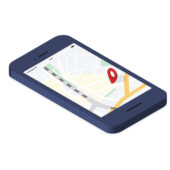- 2021.6.8
- MEO
Googleマイビジネスの電話番号を正しく設定しよう


Googleマイビジネスの電話番号を設定する方法をご紹介します。
Googleマイビジネスで電話番号を設定するとマイビジネスの画面から電話を発信することが出来るようになります。
より集客につながるよう電話番号を正しく設定しましょう。
確実に売上アップするMEO運用代行なら
フリースクエアにお任せください!
13,000店舗以上の実績、Googleマップ上位表示率90.1%!
電話番号の設定方法
①Googleマイビジネスにログインし、左側メニューの情報をクリックします。
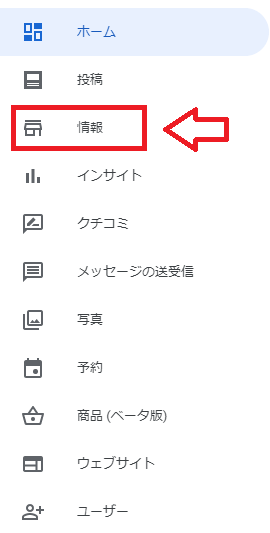
②電話のアイコン部分が電話番号です。左側の鉛筆マークをクリックします。
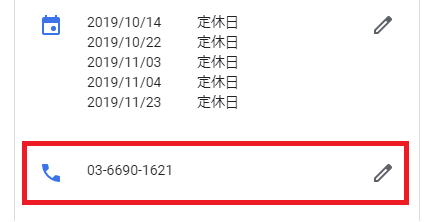
③電話番号を入力します。
電話番号を入力すると、「電話番号を追加」というボタンが表示されますので、電話番号が複数ある場合は追加してください。
必要がなくなった場合は×を押すと消すことができます。
ただし、マイビジネス上に表示されるのは一番上の電話番号のみです。
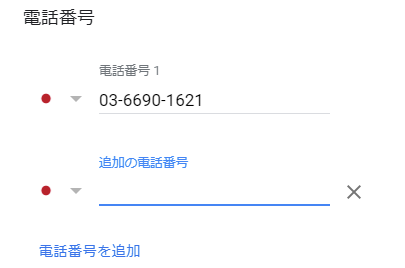
設定する際の注意点
Googleマイビジネスに登録する電話番号については、公式のガイドラインに下記のように明記されております。
ウェブサイトと電話番号可能な限り、個々のビジネス拠点に直接つながる電話番号を指定します。または、ビジネス拠点ごとに 1 つのウェブサイトを指定します。
- 可能な限り、電話総合受付センターではなく、個々のお店の番号を使用します。
- ユーザーへの「参考」のために、実際のビジネス拠点とは異なる場所にかかる電話番号や、実際の事業内容とは異なるランディング ページにリダイレクトする URL を指定することはできません。これには、ソーシャル メディア サイトに作成したページも含まれます。
- ビジネス直属の電話番号を指定してください。
- 追加の電話番号は、Google マイビジネスのウェブサイトやその他のローカルのウェブサイトで使用できます。
ガイドラインにも記載がある通り、登録する電話番号は店舗に直接つながる電話番号です。
個人の携帯の番号や、コールセンターなどを介すような電話番号には設定しないようにしましょう。
サードパーティーに登録している店舗の場合、電話番号が050から始まるIP電話番号や0066のように独自のサードパーティーが付与している電話番号に設定されていることがあります。
これらに関してはGoogleのガイドラインに則り、店舗自体の電話番号に設定し、フリーダイヤルやIP電話番号は「電話番号の追加」で入力しましょう。
集客と一括管理のMEO対策ツールなら
フリースクエアにお任せください!
13,000店舗以上の実績、Googleマップ上位表示率90.1%!
まとめ
電話番号の設定方法を紹介しました。
Googleマイビジネスから店舗へ直接問い合わせがおこなえる重要な手段ですので、正しい電話番号を設定し、集客へと役立てましょう。
WRITER

ライターM
ライターMの記事一覧WEB業界歴10年以上。
大学在籍時のイギリス留学経験を活かし現在も海外MEO最新情報に精通している。
500店舗以上のGoogleビジネスプロフイール管理に携わりMEO対策知見に自信を持つ。
Googleマイビジネスの電話番号を正しく設定しよう
この記事が気に入ったら
いいね!しよう